Calculadora de taxas do PayPal
Calculadora de taxas do PayPal. O PayPal é o método de pagamento mais comumente usado. O PayPal oferece contas pessoais e comerciais. Oferece uma visão geral clara sobre as taxas

Neste artigo, vamos explicar como instalar o NetBox no Ubuntu 20.04. Isso o guiará no processo de instalação e configuração.
NetBox é um aplicativo de modelagem de recursos de infraestrutura (IRM) projetado para capacitar a automação de rede. NetBox foi desenvolvido especificamente para atender às necessidades de engenheiros de rede e infraestrutura. Pretende-se funcionar como uma fonte de verdade específica de domínio para operações de rede.
NetBox é executado como um aplicativo da web no framework Django Python com um banco de dados PostgreSQL.
Pré-requisitos:
1. Mantenha o servidor atualizado
# apt update -y && apt upgrade -y
2. Instale e configure o banco de dados PostgreSQL
Vamos instalar e configurar um banco de dados PostgreSQL local.
Nota: NetBox requer PostgreSQL 9.6 ou superior. Observe que MySQL e outros bancos de dados relacionais não são suportados atualmente.
Instale o banco de dados PostgreSQL usando o seguinte comando:
# apt install -y postgresql libpq-dev
Inicie e habilite o serviço PostgreSQL:
# systemctl start postgresql
# systemctl enable postgresql
Em seguida, precisamos criar um banco de dados para NetBox e atribuir a ele um nome de usuário e senha para autenticação.
# sudo -u postgres psql psql
postgres=# CREATE DATABASE netbox;
CREATE DATABASE
postgres=# CREATE USER netbox WITH PASSWORD 'r5t6^7$%gyuuyt4';
CREATE ROLE
postgres=# GRANT ALL PRIVILEGES ON DATABASE netbox TO netbox;
GRANT
postgres=# \q
3. Instale o Redis
Redis é um armazenamento de valores-chave na memória que o NetBox emprega para armazenamento em cache e enfileiramento. Use o seguinte comando para instalar o Redis:
# apt install redis-server -y
Inicie e ative o serviço redis-server:
# systemctl start redis-server
# systemctl enable redis-server
Use o utilitário redis-cli para garantir que o serviço Redis esteja funcionando:
# redis-cli ping
PONG
4. Instale e configure o NetBox
Existem duas maneiras de instalar o NetBox.
Baixe um arquivo de lançamento
Clone o Repositório Git
Vamos instalar o NetBox clonando o repositório Git.
Primeiro, instale os pacotes necessários e suas dependências:
# apt install -y python3 python3-pip python3-venv python3-dev build-essential libxml2-dev libxslt1-dev libffi-dev libpq-dev libssl-dev zlib1g-dev
Atualize o pip (ferramenta de gerenciamento de pacotes do Python) para sua versão mais recente:
# pip3 install --upgrade pip
Crie o diretório base / opt / netbox para a instalação do NetBox.
# mkdir -p /opt/netbox/ && cd /opt/netbox/
Em seguida, clone o branch master do repositório NetBox GitHub no diretório atual.
# git clone -b master https://github.com/netbox-community/netbox.git .
Crie uma conta de usuário do sistema chamada netbox. Vamos configurar os serviços WSGI e HTTP para serem executados nesta conta. Também atribuiremos a esse usuário a propriedade do diretório de mídia.
# adduser --system --group netbox
# chown --recursive netbox /opt/netbox/netbox/media/
Vá para o diretório de configuração do NetBox e faça uma cópia de configuration.example.py chamado configuration.py .
# cd /opt/netbox/netbox/netbox/
# cp configuration.example.py configuration.py
Crie um link simbólico do binário Python.
# ln -s /usr/bin/python3 /usr/bin/python
Gere uma SECRET_KEY aleatória de pelo menos 50 caracteres alfanuméricos.
# /opt/netbox/netbox/generate_secret_key.py
O comando acima irá criar uma chave secreta, armazená-la para que possamos usá-la no configuration.py .
Abra e edite o arquivo de configuração configuration.py .
# nano /opt/netbox/netbox/netbox/configuration.py
O arquivo final deve ter as seguintes configurações.
ALLOWED_HOSTS = ['*']
DATABASE = {
'NAME': 'netbox', # Database name you created
'USER': 'netbox', # PostgreSQL username you created
'PASSWORD': 'r5t6^7$%gyuuyt4', # PostgreSQL password you set
'HOST': 'localhost', # Database server
'PORT': ', # Database port (leave blank for default)
}SECRET_KEY = 'YOUR SECRET KEY'
Depois de configurar o NetBox, estamos prontos para prosseguir com a instalação real.
Executaremos o script de atualização empacotado (upgrade.sh) para realizar as seguintes ações:
# /opt/netbox/upgrade.sh
Entre no ambiente virtual Python criado pelo script de atualização:
# source /opt/netbox/venv/bin/activate
Crie uma conta de superusuário usando o createuperuser
# cd /opt/netbox/netbox
# python3 manage.py createsuperuser
Saída:
Email address: [email protected]
Password:
Password (again):
Superuser created successfully.
5. Configure o Gunicorn
NetBox vem com um arquivo de configuração padrão para gunicorn. Para usá-lo, copie /opt/netbox/contrib/gunicorn.py para /opt/netbox/gunicorn.py .
# cp /opt/netbox/contrib/gunicorn.py /opt/netbox/gunicorn.py
Copie contrib / netbox.service e contrib / netbox-rq.service para o diretório / etc / systemd / system / e recarregue o dameon systemd:
# cp -v /opt/netbox/contrib/*.service /etc/systemd/system/
# systemctl daemon-reload
Inicie e ative os serviços netbox e netbox-rq :
# systemctl start netbox netbox-rq
# systemctl enable netbox netbox-rq
6. Configure o Nginx Web Server
Instale o servidor da web Nginx usando o seguinte comando:
# apt install -y nginx
Copie o arquivo de configuração nginx fornecido pelo NetBox para / etc / nginx / sites-available / netbox .
# cp /opt/netbox/contrib/nginx.conf /etc/nginx/sites-available/netbox
Edite o arquivo de configuração do netbox e remova todo o conteúdo e copie e cole o conteúdo abaixo:
# nano /etc/nginx/sites-available/netbox
Lembre-se de alterar o server_name .
server {
listen 80;# CHANGE THIS TO YOUR SERVER’S NAME
server_name 127.0.0.1;client_max_body_size 25m;
location /static/ {
alias /opt/netbox/netbox/static/;
}location / {
proxy_pass http://127.0.0.1:8001;
proxy_set_header X-Forwarded-Host $http_host;
proxy_set_header X-Real-IP $remote_addr;
proxy_set_header X-Forwarded-Proto $scheme;
}
}
Em seguida, exclua / etc / nginx / sites-enabled / default e crie um link simbólico no diretório habilitado para sites para o arquivo de configuração que você acabou de criar.
# rm /etc/nginx/sites-enabled/default
# ln -s /etc/nginx/sites-available/netbox /etc/nginx/sites-enabled/netbox
Agora teste a configuração do Nginx e reinicie o serviço do Nginx:
# nginx -t
# systemctl restart nginx
Concluímos com sucesso o processo de instalação e configuração.
Navegue até o seu navegador e acesse o NetBox usando o IP do servidor ou o nome de domínio.
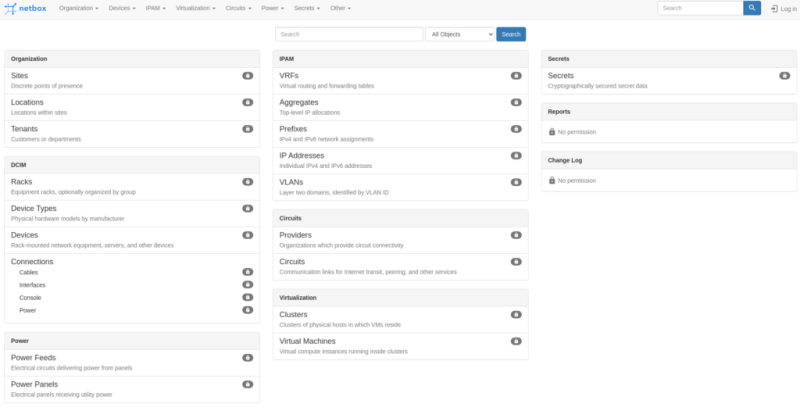
Neste artigo, vimos como instalar o NetBox no Ubuntu 20.04.
Calculadora de taxas do PayPal. O PayPal é o método de pagamento mais comumente usado. O PayPal oferece contas pessoais e comerciais. Oferece uma visão geral clara sobre as taxas
aprenderemos como instalar e executar o relatório MTR no CentOS 7. Para diagnosticar e isolar erros de rede, o administrador do Linux usa a ferramenta MTR (meu traceroute).
Veremos como instalar e configurar o servidor git no CentOS 7. Configure um servidor Git. Git é um código-fonte livre e aberto. Instale o Git usando o YUM ou faça o download.
Neste tutorial, mostraremos como é fácil instalar o iRedMail no Ubuntu 20.04. iRedMail é uma solução de servidor de e-mail de código aberto.
Neste artigo, vamos explicar como configurar o OrangeScrum no CentOS 7.
Neste artigo, explicaremos como é fácil instalar o XploitSPY no servidor Ubuntu 20.04. XploitSPY é uma ferramenta de espionagem de monitoramento do Android.
Mostraremos como instalar o Polr no CentOS 8. Instalaremos o servidor web Apache, a última versão do MySQL e o PHP 7.4. Polr é um encurtador de links moderno.
Neste artigo, explicaremos como instalar o IntelliJ IDEA no Ubuntu 20.04. IntelliJ IDEA é um ambiente de desenvolvimento integrado. Versão da comunidade
Neste artigo, vamos explicar 7 ferramentas OSINT úteis para testes de penetração.
Como instalar o Plausível no Ubuntu 20.04. Plausible Analytics, uma alternativa de análise da web simples, de código aberto e amigável para a privacidade do Google Analytics.






